win10ff新鲜事弹窗删除方法
更新时间:2024-04-29 18:03:21作者:jiang
随着Win10系统的更新,许多用户都遇到了FF新鲜事弹窗的困扰,这种弹窗不仅影响了用户的正常使用体验,还可能带来一些安全隐患。如果您也想永久关闭这个弹窗,不妨跟随下文的教程来尝试一下。在下面的步骤中,我们将为您详细介绍Win10系统下FF新鲜事弹窗的删除方法,让您轻松摆脱这一烦恼。愿这篇文章能帮助您解决烦扰已久的问题,让您的电脑使用更加顺畅和安全。
操作方法:
1.首先我们可以试着通过360安全卫士来处理它,在安全卫士软件卸载列表中找到它,如下图...
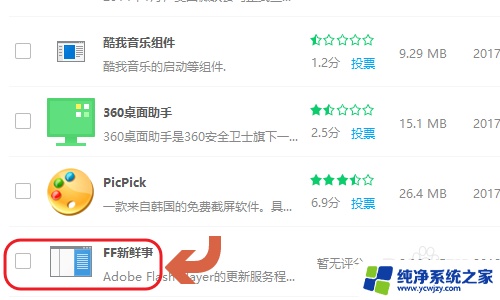
2.然后点击其右侧的“卸载”选项,我们不用管提示窗口。直接点击“确定”就行,如果这个方法不够彻底,那么就要按下win+R打开运行窗口了;
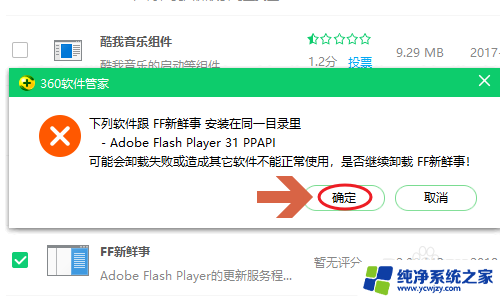
3.在运行窗口中输入命令“services.msc”,点击回车键以后就弹出了服务对话框,见图二...
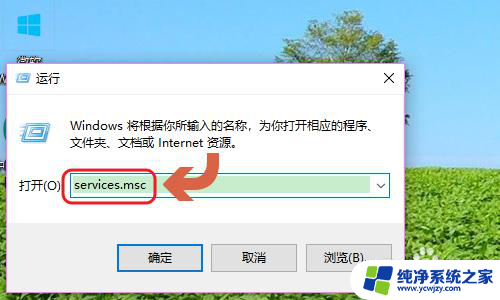
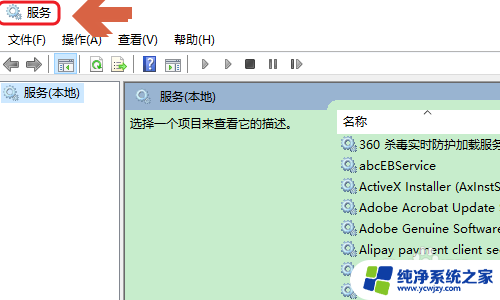
4.在该对话框的右侧列表中找到“flash helper service”选项,点击鼠标右键然后选择“属性”;
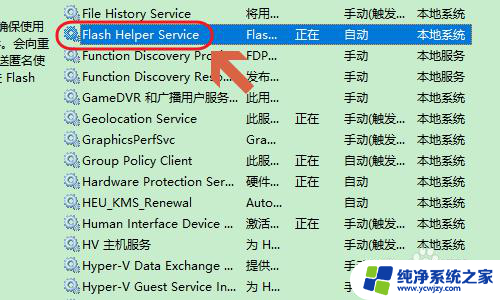
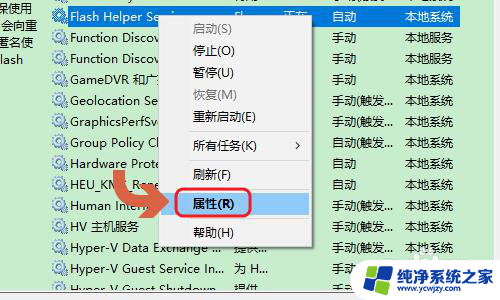
5.然后在属性界面将启动类型由原先的自动更改为“禁用”,关闭该界面以后。再次鼠标右键点击flash helper service,这次点击“停止”,然后就再也不会弹出ff新鲜事的弹窗了;
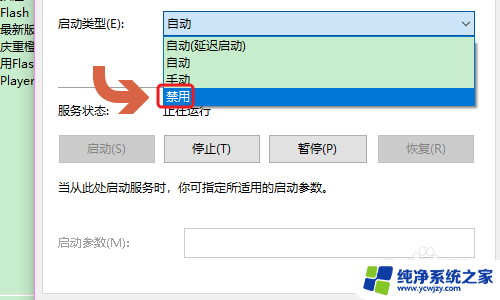
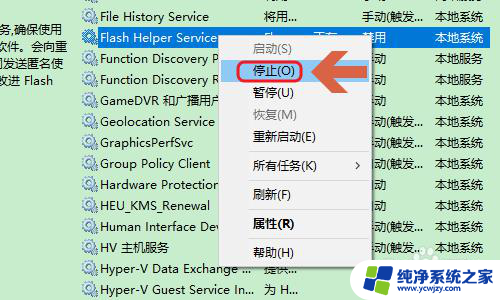
以上就是win10ff新鲜事弹窗删除方法的全部内容,如果你遇到这种情况,可以按照小编的方法来解决,希望能对大家有所帮助。
- 上一篇: win10网络测速在哪里
- 下一篇: win10禁用预先启动反恶意保护程序才能正常开机
win10ff新鲜事弹窗删除方法相关教程
- win10开机右下角广告弹窗 win10关闭电脑右下角弹窗广告的方法
- 怎么删除win10更新文件 win10更新文件删除方法
- win10禁用弹窗广告 win10系统禁止广告弹窗设置方法
- win10删除五笔输入法 win10删除五笔输入法的方法
- 输入法卸载后怎样从语言栏删除 win10 删除语言栏输入法方法
- win10更新包在哪里删除 win10系统更新文件删除教程
- 删除windows系统更新文件 如何删除win10更新包
- windows command processor弹出窗口 如何禁止win10开机弹出CMD窗口
- 广告弹窗在哪里关闭 win10弹窗广告如何彻底关闭
- 文件被win10自动删除 win10自动删除文件的解决方法
- win10没有文本文档
- windows不能搜索
- 微软正版激活码可以激活几次
- 电脑上宽带连接在哪里
- win10怎么修改时间
- 搜一下录音机
win10系统教程推荐
win10系统推荐